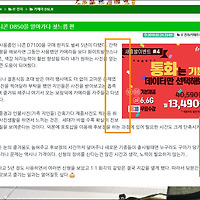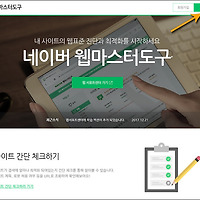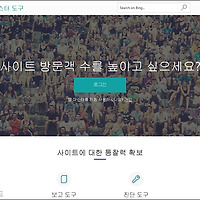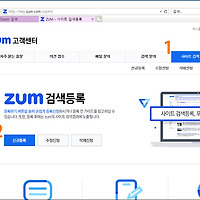사이트맵 파일은 자신이 운영하고 있는 홈페이지나 블로그를 각 포털 사이트의 검색등록 과정에서 반드시 필요합니다. 일반적으로 네이버와 구글, bing(YAHOO) 이 3개 사이트에 많이 등록하고 있죠.
그렇다면 사이트맵이 왜 필요한지 우선 알아볼 필요가 있습니다. 사이트맵을 등록 하게 되면 해당 포털사이트 검색 엔진에 자신이 운영중인 홈페이지의 모든 정보가 빠짐없이 기록되고 새롭게 작성된 콘텐츠가 있다면 계속해서 추가 갱신 되기 때문에 결코 빠트려서는 안됩니다.
사이트맵 만드는 방법
이렇듯 가시성을 높혀, 타 이용자가 네이버나 구글, Bing, Yahoo등에서 원하는 정보를 검색시 자칫 발견되지 않을 수도있는 정보까지 꼼꼼하게 찾아내어 노출 시켜 주는 것입니다.
▶ 이번 시간은 앞서 설명한 사이트맵 파일을 만드는 법을 초보자도 쉽게 따라할 수 있도록 설명해 보려 합니다. 이 파일을 만들어 주는 방법은 여러가지가 있으나 이중 가장 신뢰가 높고 잘 알려진 아래 사이트에서 진행했습니다.
1.사이트 이동 후 주소 입력
Online XML sitemap Generator 라고 하는 곳으로 사이트 이름 자체가 사이트맵 생성소라 지어졌다. 위 링크로 접속 후 우측 하단을 보면 이 분야에서 꽤 공신력이 있다고 자랑하는 듯한 훈장을 부착하고 있으며 그 아래 사용자들의 평도 꽤나 좋다.
각설하고 우측 상단에 http://를 제외한 자신의 블로그 주소를 입력하고 화살표를 그린 곳 Get free XML Sitemap 박스를 클릭하자.
2.세부사항 입력
▲ 옵션 설정
1번에 주소는 앞서 주소를 입력했기 때문에 그대로 두면되고 2번은 우측에 나타난 보안 코드를 그대로 입력하자. 나머지 부분은 위와 똑같이 설정하면 된다.
나머지 옵션은 위 캡쳐 화면대로 똑 같이 설정하도록 하자. 그런 다음 맨아래 주황색 박스 Get free XML Sitemap 를 클릭.
3.사이트맵 파일 생성
▲진행 상황
문제없이 설정 했다면 사이트맵 생성과 관련한 진행이 이루어지고 페이지의 수가 카운터 된다. 홈페이지를 만든지 얼마되지 않았다면 금방 종료가 되나 게시물이나 포스팅의 수가 많다면 그만큼 오랫동안 진행된다.
▲ 생성 완료
드디어 생성이 완료됐다. 3번 download your Sitemap을 클릭 하도록하자.
4.사이트맵 파일 다운로드
▲ 다운로드
그런 다음 첫 번째 sitemap.xml 라인의 맨 오른쪽 download를 클릭.
▲ 원하는 폴더에 저장
마지막으로 자신의 운영체제의 다운로드 폴더를 기억하고 있다면 바로 저장을 누르고 바탕화면등 다른곳의 저장을 원하면 저장 옆 화살표를 눌러 원하는 폴더 선택 후 저장하면 모든것이 끝난다.
네이버와 구글의 사이트맵 등록 방법은 아래의 링크를 참고하도록 하자.